WPS表格打印预览在哪如何设置横向和纵向打印方式
wps的打印预览在哪?
页面左上角的几个常见功能按钮当中第4个(按钮是一张四方纸中间一个放大镜)
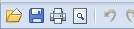 工具按钮在文档标签的左侧。点击“WPS表格”,在菜单项中也可找到。 如果是看不到表格内容,应取消打印区域。如果左侧工具按钮没有,那么单击视图菜单,里面有打印预览图标。
工具按钮在文档标签的左侧。点击“WPS表格”,在菜单项中也可找到。 如果是看不到表格内容,应取消打印区域。如果左侧工具按钮没有,那么单击视图菜单,里面有打印预览图标。
wps表格打印预览及设置
首先点击左上角的“wps表格”按钮,在下拉菜单中选择“打印预览”按钮,如下图所示:

在打印预览界面中我们可以选择横向和纵向打印方式,如下图所示:


点击“页面设置”按钮,可以对打印文件进一步进行设置。

在“页面设置”窗口中,我们可以对打印页面进行纸张、缩放、页边距等进行修改,如下图所示。

WPS表格打印预览的时候怎么看有几页呢?
描述:表做的比较多,打印预览的时候怎么看另外几页~~?一共有几页怎么看呢?)
点击打印预览,在左下角可以看到,如下图
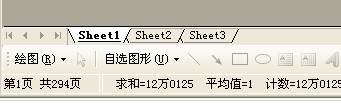
wps表格打印预览时怎么拖动虚线调整?
首先在WPS表格中,那个虚线是分页线,在“视图|分页预览”时,可拖动它进行页面调整。但要注意的是,如果调整后页面包含的内容多了,字体会自动缩小以适应页面内容
点击一下打印预览工具栏上的“页边距”按扭,会出现页边虚线,拖动就可以设置页边距了。
赞 (0)
